如何用win10自带画图工具编辑图片用于百度经验
来源:网络收集 点击: 时间:2024-05-26【导读】:
在写有关电脑软件操作的百度经验时,需要不断的复制屏幕,而且需要简单的对其进行编辑,如加个标示,划几条线,标个箭头,或者是写一段文字等等,如果用photoshop,本人觉得很繁琐费时,用win10自带画图工具软件编辑处理图片比较快,省事。工具/原料morewin10系统 电脑方法/步骤1/7分步阅读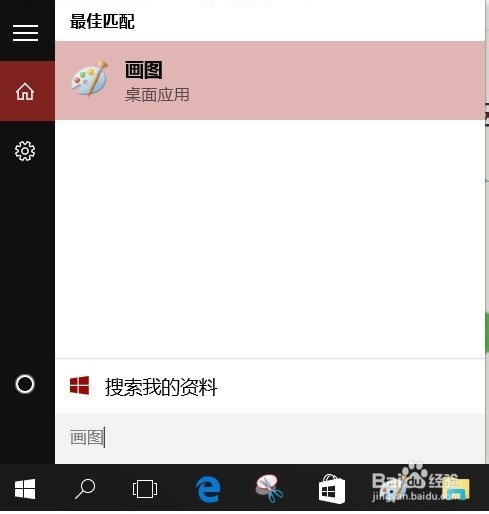
 2/7
2/7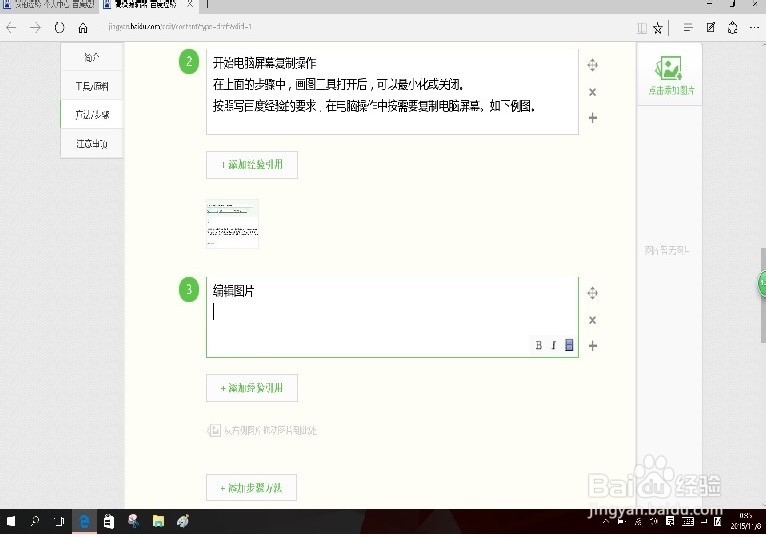 3/7
3/7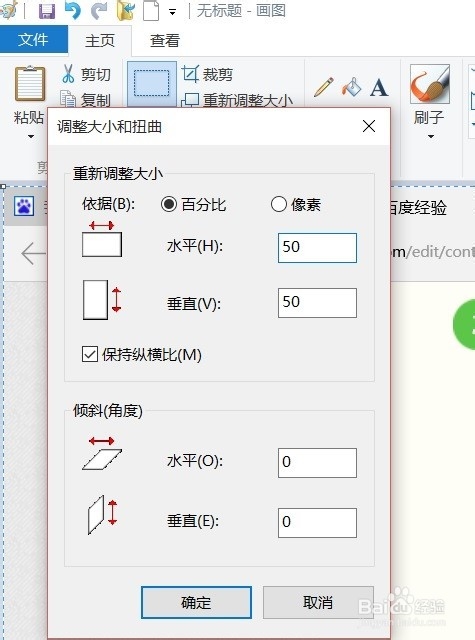 4/7
4/7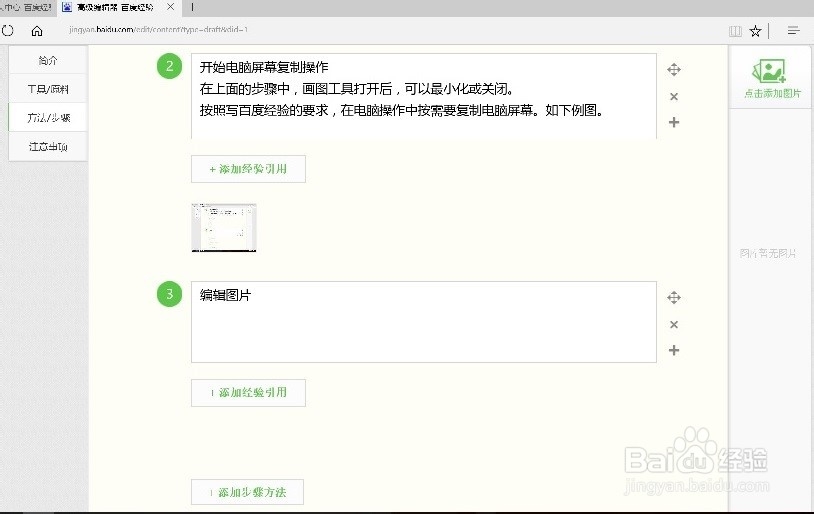 5/7
5/7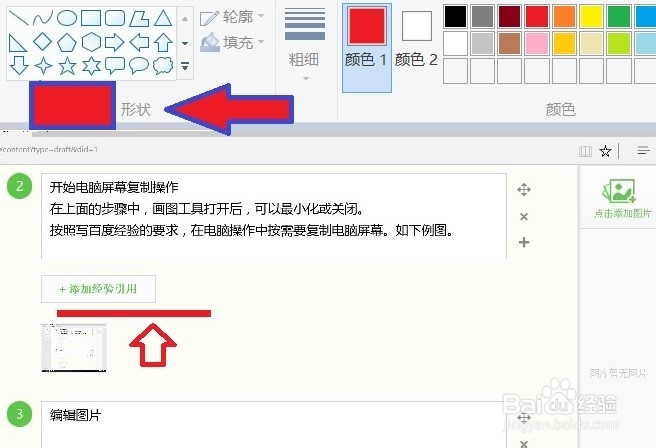 6/7
6/7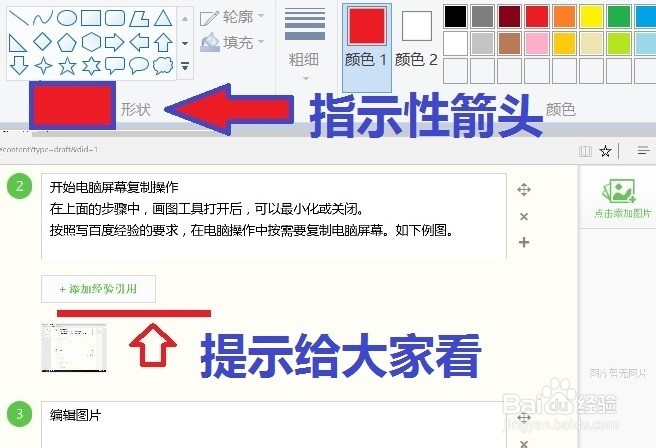 7/7
7/7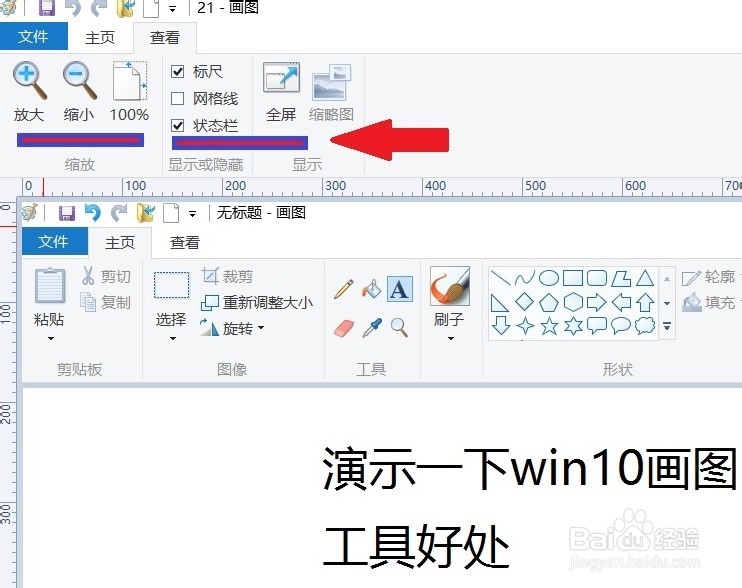 注意事项
注意事项
找到画图工具
在电脑的左下角,找到搜索的放大镜图标,点击,输入“画图”,出来“画图”图标,点击,打开了画图软件。接下来,在电脑屏幕下方的任务栏条的画图图标上,点击右键,出现“将此程序固定到任务栏”,选择点击它。
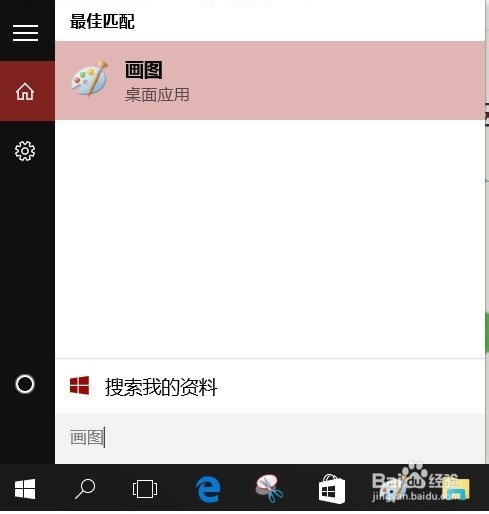
 2/7
2/7开始电脑屏幕复制操作
在上面的步骤中,画图工具打开后,可以最小化或关闭。
按照写百度经验的要求,在电脑操作中按需要复制电脑屏幕。如下例图。
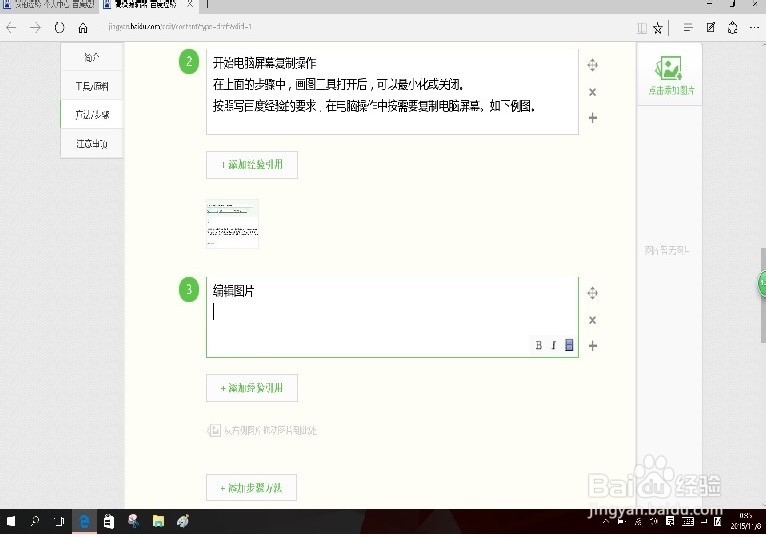 3/7
3/7编辑图片-调整大小
首先是调整图片大小,在画图面板左上部分找到“重新调整大小”按钮,点击,出现对话框,将水平和垂直方向原来的100比例,缩小到适当大小。我在这里是50比例。
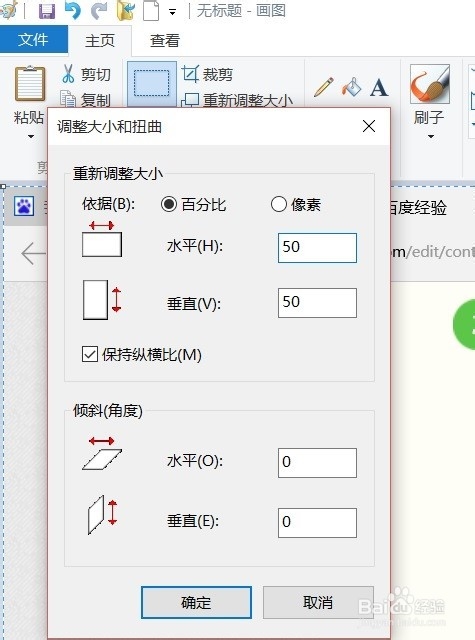 4/7
4/7编辑图片-裁剪
在上述步骤中,确定后,图像缩小。按照需要可以裁剪图片,先按”选择““按钮,选择矩形,在图像上框选。框选好后,选择”裁剪”按钮,也在画板的左上方。
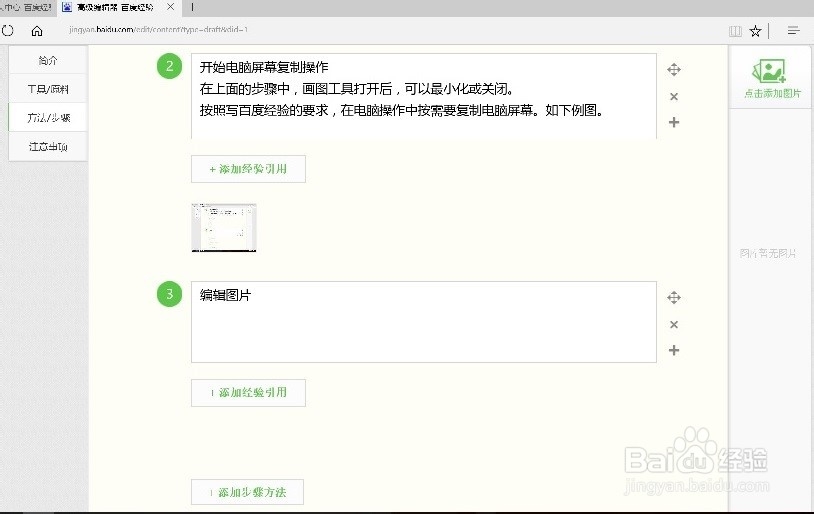 5/7
5/7编辑图片-添加箭头等
在图片需要指示的地方,标上箭头。箭头工具在画板中部的“形状”区域。可以选择箭头指示,也可以选择矩形等形状画出标线等。
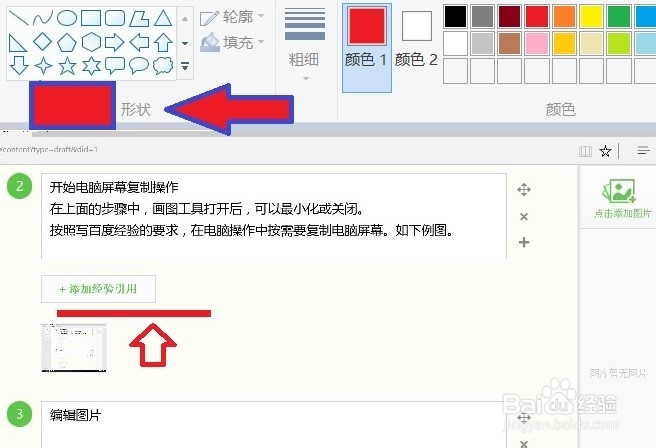 6/7
6/7编辑图片-添加文字
选择画板中的“A”文字按钮,然后再箭头旁点击,输入想要表达的文字,作为对读者的提示,如下图中的蓝色字体。
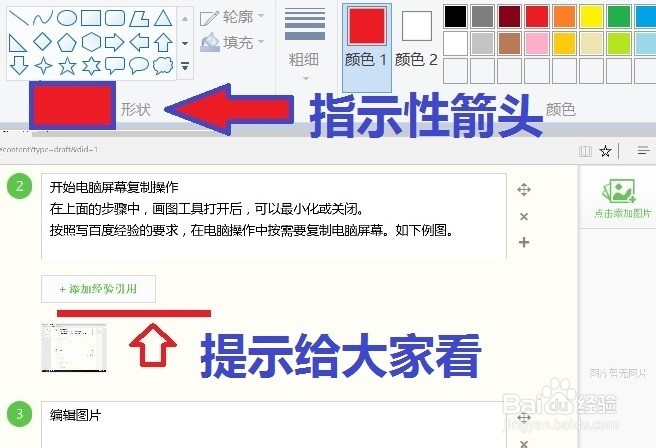 7/7
7/7查看
画图面板除了有上述的“主页”一项,还有“查看”一项,有放大\缩小\全屏显示或标尺等,都可以利用。
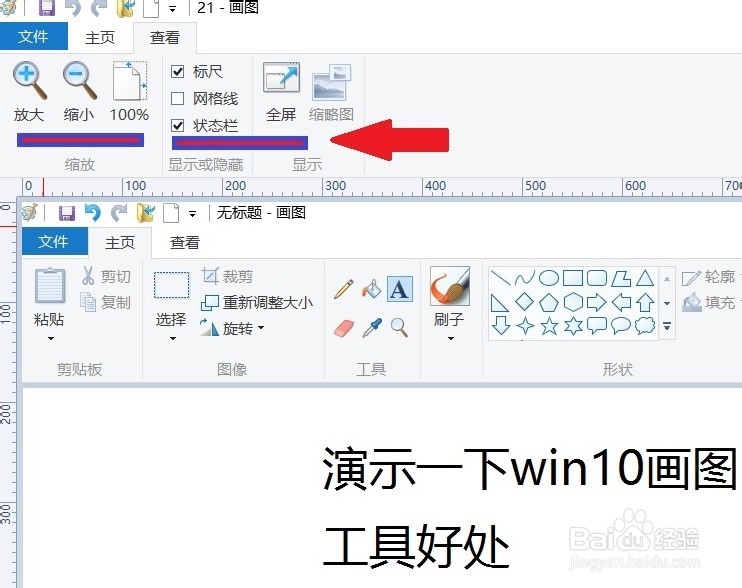 注意事项
注意事项如果这篇经验帮到了您,请您耽误几秒时间投票或写有得,支持我一下。
版权声明:
1、本文系转载,版权归原作者所有,旨在传递信息,不代表看本站的观点和立场。
2、本站仅提供信息发布平台,不承担相关法律责任。
3、若侵犯您的版权或隐私,请联系本站管理员删除。
4、文章链接:http://www.1haoku.cn/art_842613.html
上一篇:只狼心中的义父怎么触发
下一篇:苹果手机怎么操作才能更改地区
 订阅
订阅